Nokia 3310 Red: Основные сведения
Основные сведения: Nokia 3310 Red

Nokia 3310 Руководство по эксплуатации
Основные сведения
Используйте две SIM-карты максимально эффективно
Телефон поддерживает две SIM-карты, которые можно использовать в
различных целях.
ВЫБОР ИСПОЛЬЗУЕМОЙ SIM-КАРТЫ
Выберите Меню > > Подкл.устройств > Две SIM.1.
Чтобы выбрать SIM-карту для вызовов, выберите Вызов и установите для 2.
параметра Всегда спрашивать значение Откл., затем выберите Предпочт.
SIM.
Чтобы выбрать SIM-карту для сообщений, выберите Сообщения и установите 3.
для параметра Всегда спрашивать значение Откл., затем выберите
Предпочт. SIM.
Чтобы выбрать SIM-карту для мобильной передачи данных, установите для 4.
параметра Мобильное подключ. значение Вкл. и выберите Моб. данные >
Предпочт. SIM.
ПЕРЕАДРЕСАЦИЯ ВЫЗОВОВ МЕЖДУ ДВУМЯ SIM-КАРТАМИ
Используйте две SIM-карты максимально эффективно. Если настроить
переадресацию вызовов между SIM-картами, то при поступлении вызова на одну
SIM-карту во время разговора по другой вы сможете управлять вызовами с
обеих SIM-карт так же, как если бы это была одна SIM-карта.
Убедитесь, что в телефоне установлены две SIM-карты.
Выберите Меню > > Номера SIM.1.
Введите номера обеих своих SIM-карт.2.
В зависимости от того, как вы хотите переадресовывать вызовы, когда одна 3.
из ваших SIM-карт находится вне зоны доступа или занята, выберите Между
двумя SIM, С SIM1 на SIM2 или С SIM2 на SIM1.
Совет.Чтобы проверить, переадресуются ли вызовы, выберите Состояние.
© HMD Global Oy, 2017. Все права защищены.
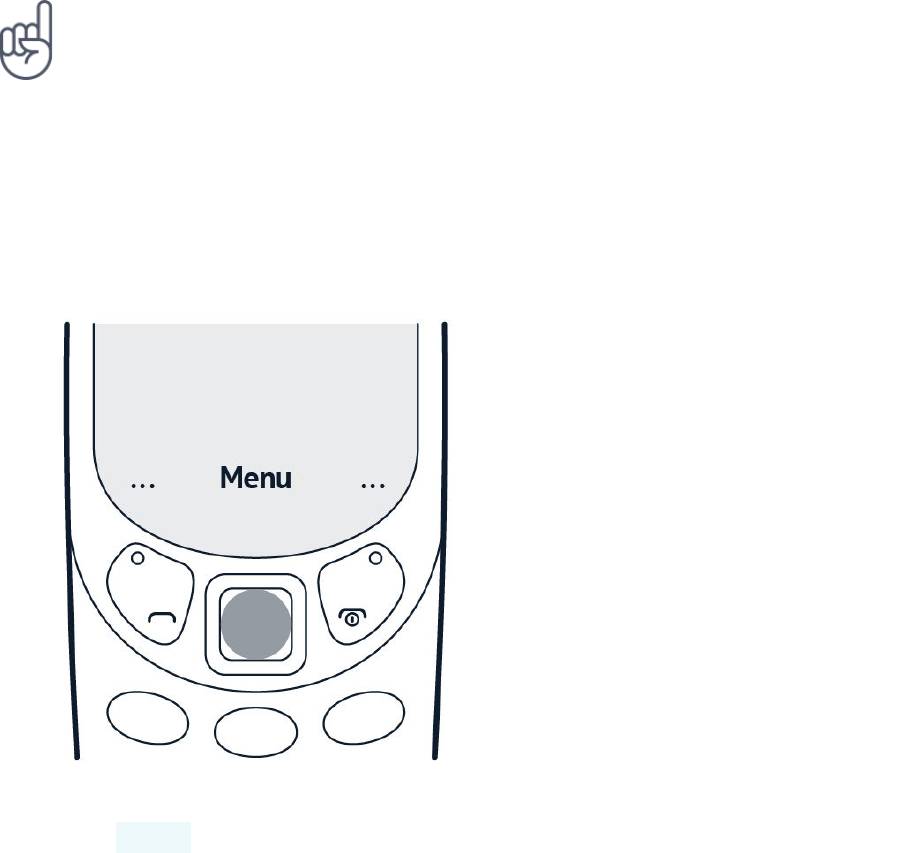
Nokia 3310 Руководство по эксплуатации
Возможности телефона
ПРОСМОТР ПРИЛОЖЕНИЙ И ФУНКЦИЙ ТЕЛЕФОНА
Выберите Меню.
© HMD Global Oy, 2017. Все права защищены.
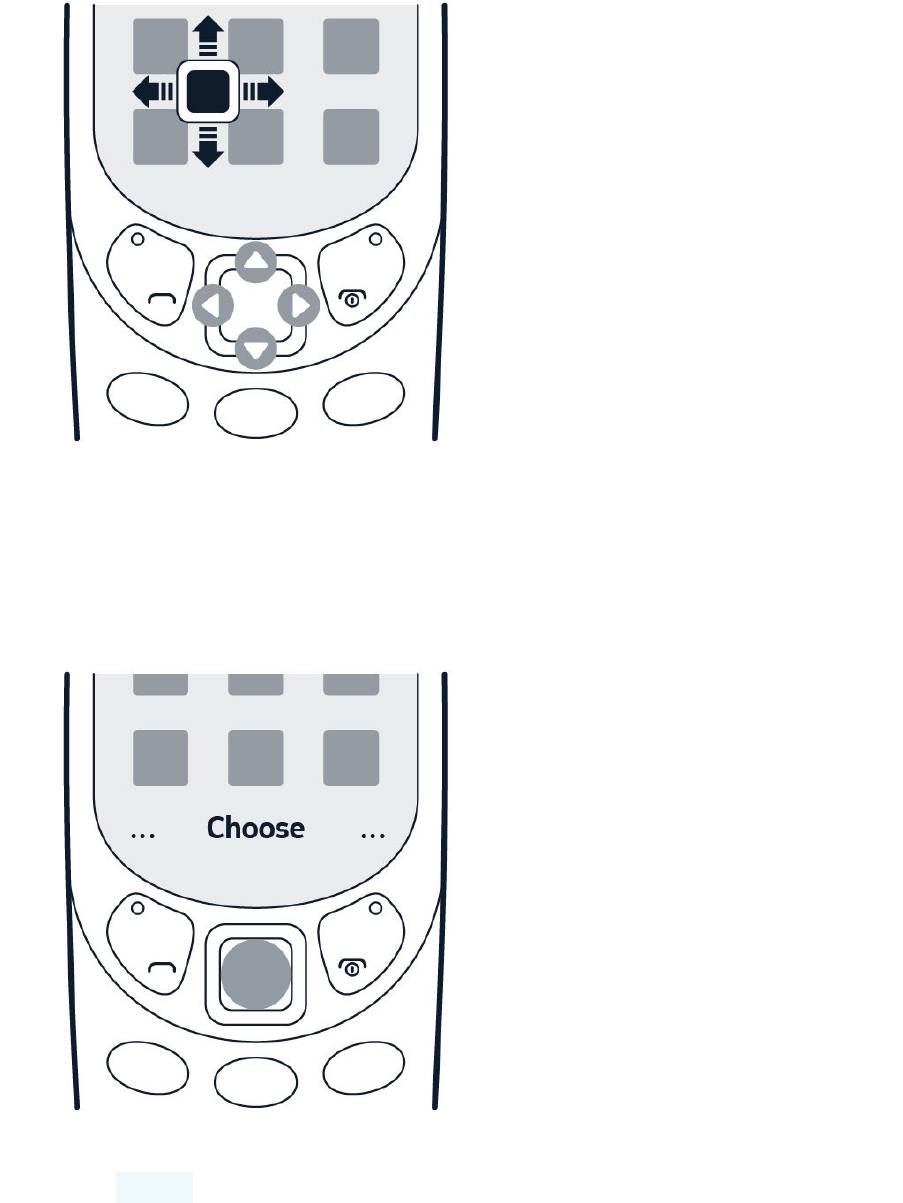
Nokia 3310 Руководство по эксплуатации
ПЕРЕХОД К ПРИЛОЖЕНИЮ ИЛИ ФУНКЦИИ
Нажмите клавишу прокрутки вверх, вниз, влево или вправо.
ОТКРЫТИЕ ПРИЛОЖЕНИЯ ИЛИ ВЫБОР ФУНКЦИИ
Выберите Выбр..
© HMD Global Oy, 2017. Все права защищены.
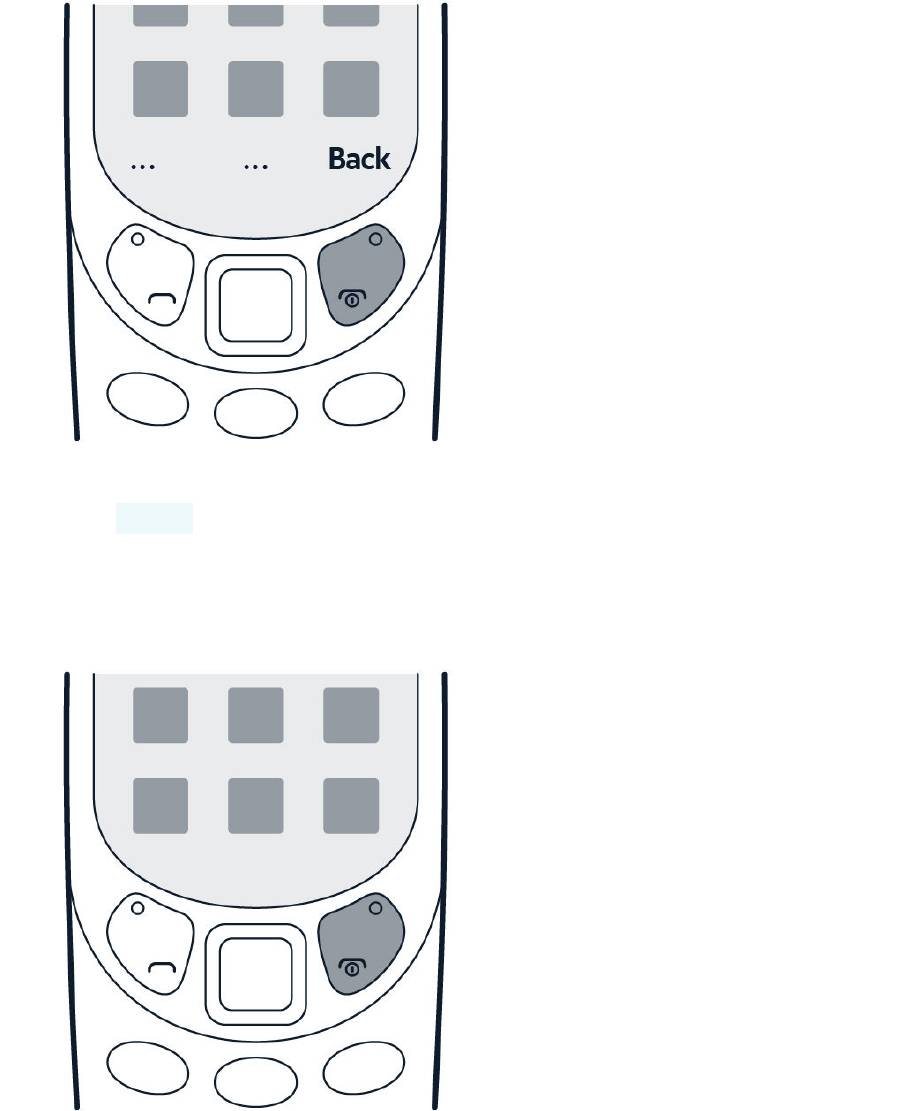
Nokia 3310 Руководство по эксплуатации
ВОЗВРАТ К ПРЕДЫДУЩЕМУ ЭКРАНУ
Выберите Назад.
ВОЗВРАТ К ГЛАВНОМУ ЭКРАНУ
Нажмите клавишу завершения вызова.
© HMD Global Oy, 2017. Все права защищены.
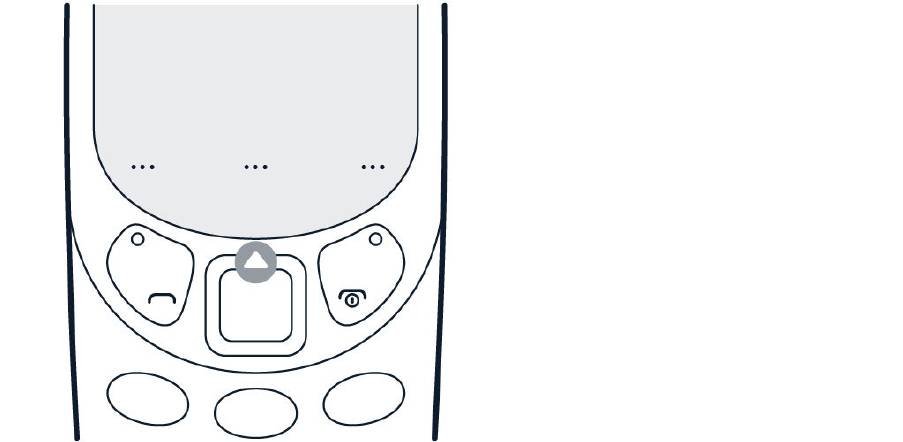
Nokia 3310 Руководство по эксплуатации
ВКЛЮЧЕНИЕ ФОНАРИКА
В режиме ожидания быстро дважды выполните прокрутку вверх, чтобы
включить фонарик.
Чтобы выключить фонарик, выполните прокрутку вверх один раз.
Не светите фонариком в глаза.
© HMD Global Oy, 2017. Все права защищены.
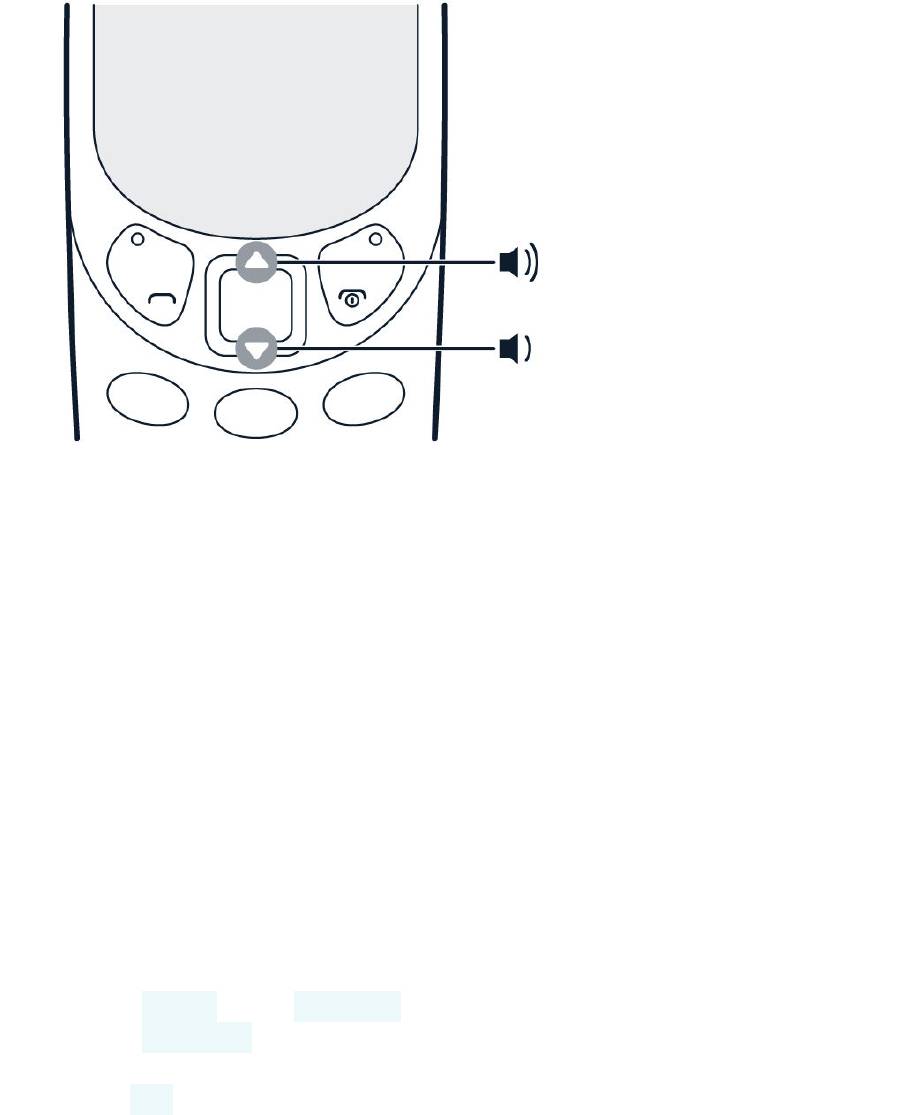
Nokia 3310 Руководство по эксплуатации
Изменение громкости
УВЕЛИЧЕНИЕ И УМЕНЬШЕНИЕ ГРОМКОСТИ
Плохо слышите звонок телефона в шумной обстановке или, наоборот, звонки
слишком громкие? Можно настроить громкость в соответствии со своими
предпочтениями.
Выполните прокрутку вверх или вниз для изменения громкости во время вызова
или во время прослушивания радио.
Изменение мелодии сигнала вызова или сообщения
Можно выбрать новую мелодию сигнала вызова или сообщения.
ИЗМЕНЕНИЕ МЕЛОДИИ СИГНАЛА ВЫЗОВА
Выберите Меню > > Сигналы.1.
Выберите Мелодия.2.
Выполните прокрутку до нужной мелодии.3.
Нажмите OK.4.
© HMD Global Oy, 2017. Все права защищены.
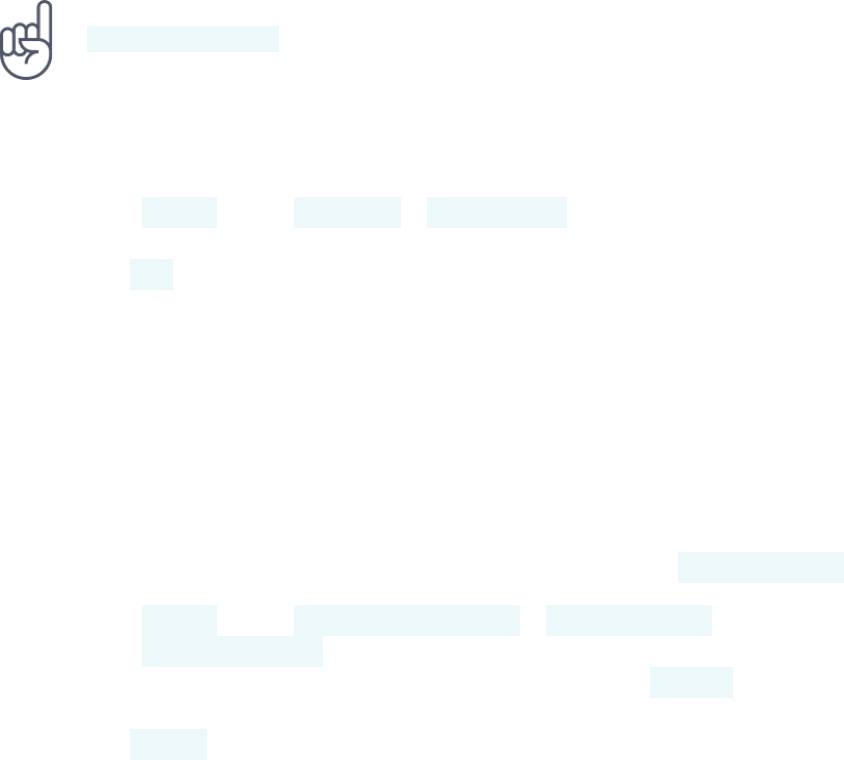
Nokia 3310 Руководство по эксплуатации
Совет.Мелодия сигнала вызова звучит слишком громко или слишком тихо? Выберите
Громкость мелодии и выполните прокрутку влево или вправо.
ИЗМЕНЕНИЕ СИГНАЛА СООБЩЕНИЯ
Выберите Меню > > Сигналы > Сообщения.1.
Выполните прокрутку до нужного сигнала сообщения.2.
Нажмите OK.3.
Изменение фонового рисунка
ВЫБОР НОВОГО ФОНОВОГО РИСУНКА
Фон главного экрана можно изменить с помощью настройки Фоновый рис..
Выберите Меню > > Настройки дисплея > Фоновый рис..1.
Выберите о умолчанию для просмотра доступных фоновых рисунков.2.
Выполните прокрутку до фонового рисунка и выберите Обзор, чтобы 3.
увидеть, как он выглядит на экране.
Нажмите Выбр., а затем вариант размещения фонового рисунка на экране.4.
Фоновый рисунок можно также выбрать из фотографий, имеющихся на
телефоне.
© HMD Global Oy, 2017. Все права защищены.
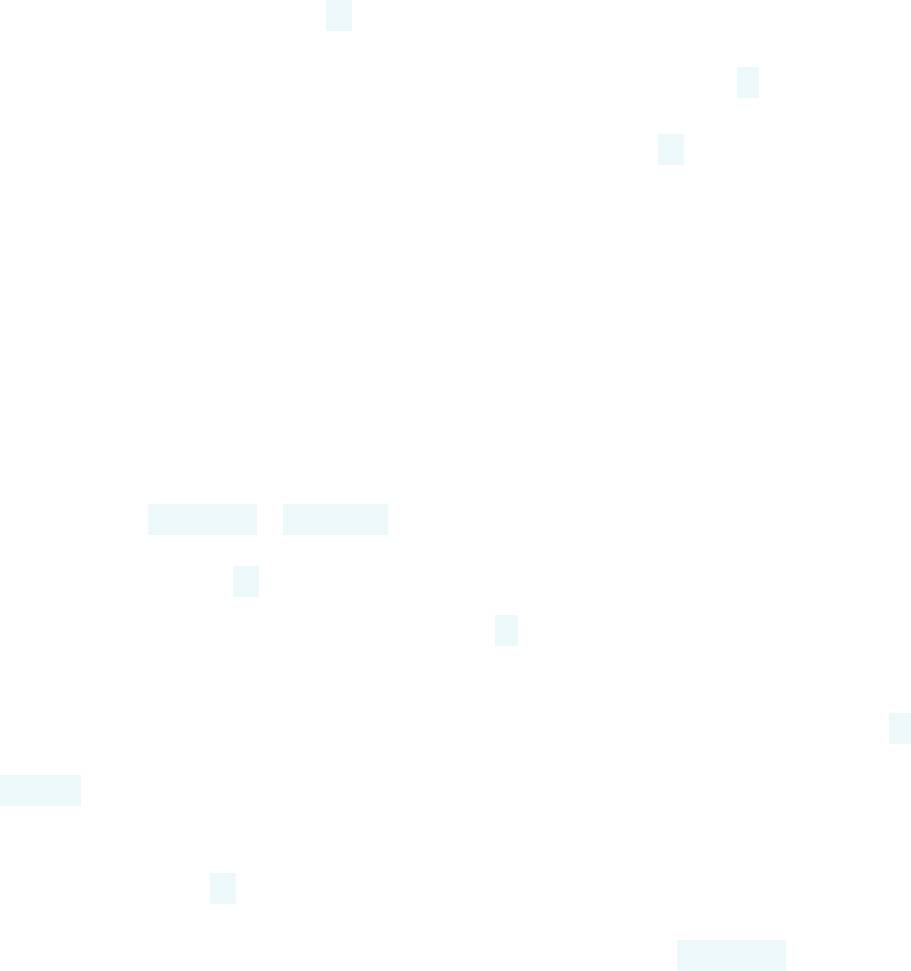
Nokia 3310 Руководство по эксплуатации
Ввод текста
ВВОД ТЕКСТА С КЛАВИАТУРЫ
Вводить текст с клавиатуры легко и приятно.
Нажимайте клавишу, пока не отобразится нужная буква.
Для ввода пробела нажмите 0.
Для ввода специального символа или знака препинания нажмите *.
Для переключения между регистрами нажимайте клавишу #.
Для ввода цифры нажмите и удерживайте клавишу с этой цифрой.
ИСПОЛЬЗОВАНИЕ ИНТЕЛЛЕКТУАЛЬНОГО ВВОДА ТЕКСТА
Чтобы ускорить ввод текста, телефон может угадывать слова, которые вы
начали набирать. Интеллектуальный ввод текста основан на встроенном
словаре. Эта функция доступна не для всех языков.
Выберите Функции > Словарь и язык.1.
Начните вводить слово. Когда отобразится слово, которое вам требуется, 2.
нажмите клавишу 0.
Чтобы изменить слово, нажимайте клавишу *, пока не отобразится нужное
слово.
Если требуемое слово отсутствует в словаре, введите слово, нажмите клавишу *
несколько раз, чтобы пропустить все неподходящие слова, затем выберите
Слово и введите слово. Слово будет добавлено в словарь.
Для переключения между интеллектуальным и традиционным режимом ввода
текста нажимайте #.
Чтобы выключить интеллектуальный ввод текста, выберите Функции >
© HMD Global Oy, 2017. Все права защищены.

Nokia 3310 Руководство по эксплуатации
Словарь > Интеллектуальный ввод отключен.
© HMD Global Oy, 2017. Все права защищены.
Оглавление
- О настоящем руководстве пользователя
- Содержание
- Начало работы
- Основные сведения
- Вызовы, контакты и сообщения
- Настройка телефона
- Камера
- Интернет и связь
- Музыка и видео
- Радио
- Часы, календарь и калькулятор
- Bluetooth
- Копирование и удаление содержимого
- Резервное копирование и восстановление
- Настройки
- Информация о продукции и технике безопасности
- Вопросы и ответы






